У мене також була одна помилка під час оновлення Windows
Він перетворюється на синій екран.
І мав ім’я з кодом 0xc00007b або 0x00000000. Чи можете ви допомогти?
Виправлено отримання блокування автоматичного прискорення ядра Windows 10
Різне / / November 28, 2021
Ну, ця помилка в Windows не є поширеною, і якщо ви стикаєтеся з цією помилкою, то є дві основні причини, чому ви бачите цю помилку. Один із них — драйвери Bluetooth, а інший — ваш бездротовий адаптер.
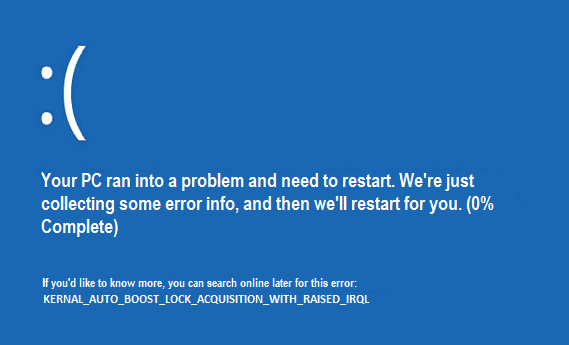
Помилка отримання блокування автоматичного прискорення ядра в Windows 10 - це помилка синього екрана смерті (BSOD), яка це дуже засмучує кінцевого користувача, тому що немає остаточного посібника, щоб виправити такий тип помилки. Ну, там ви можете заблукати, але тут, у Troubleshooter.xyz, ми маємо рішення для всіх ваших проблем. Тож, не витрачаючи часу, перейдемо безпосередньо до кроків з усунення несправностей.
Зміст
- Виправлено отримання блокування автоматичного прискорення ядра Windows 10
- Спосіб 1. Видаліть драйвери бездротової мережі
- Спосіб 2. Запустіть Перевірку диска
- Спосіб 3. Поверніться до попередньої збірки
- Спосіб 4. Вимкніть пристрої Bluetooth
Виправлено отримання блокування автоматичного прискорення ядра Windows 10
Якщо ви можете отримати доступ до свого ПК добре, якщо ні, то увімкніть розширене старе меню завантаження
і виберіть безпечний режим. Виконайте всі наведені нижче кроки в безпечному режимі, якщо ви не можете отримати доступ до Windows нормально.Спосіб 1. Видаліть драйвери бездротової мережі
1. Натисніть клавішу Windows + R, а потім введіть «devmgmt.msc” та натисніть Enter, щоб відкрити Диспетчер пристроїв.

2. Натисніть на Мережні адаптери і клацніть правою кнопкою миші Бездротовий пристрій виберіть Видалити.
3. Перезавантажте ПК.
Спосіб 2. Запустіть Перевірку диска
1. Натисніть клавішу Windows + X, а потім виберіть Командний рядок (адміністратор).

2. У cmd введіть таку команду та натисніть Enter:
chkdsk /f C:

3. Перезавантажте ПК.
Спосіб 3. Поверніться до попередньої збірки
1. відчинено Налаштування і виберіть Оновлення та безпека.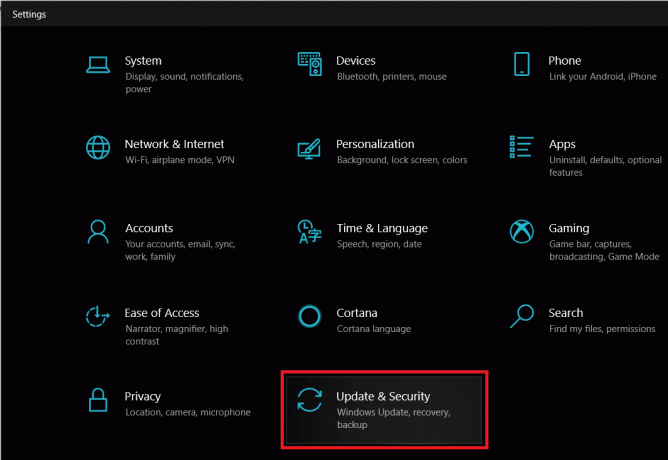
2. Виберіть Відновлення і натисніть Почати під Поверніться до попередньої збірки.
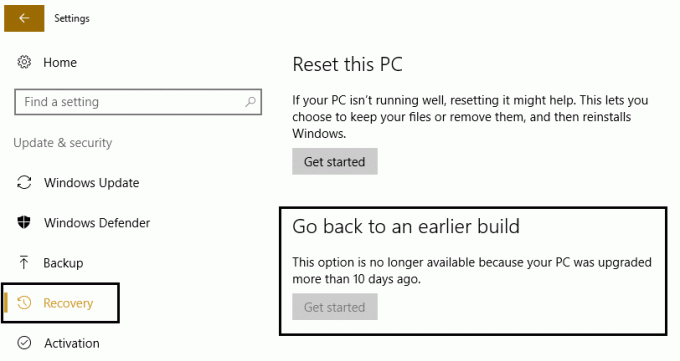
3. Дотримуйтесь інструкцій на екрані та перезавантажте ПК.
Спосіб 4. Вимкніть пристрої Bluetooth
1. Вимкніть усі наявні у вас пристрої Bluetooth.
2. Натисніть клавішу Windows + R, а потім введіть devmgmt.msc і натисніть Enter, щоб відкрити диспетчер пристроїв.

3. Натисніть на Bluetooth щоб розгорнути, клацніть правою кнопкою миші на кожному з них і виберіть Видалити.
4. Перезавантажте ПК, щоб застосувати зміни.
Ось це у вас успішно Виправлено отримання блокування автоматичного прискорення ядра Windows 10 (kernel_auto_boost_lock_acquisition_with_raised_irql), але якщо у вас все ще є запитання/проблеми щодо цього посібника, не соромтеся задавати їх у розділі коментарів.
- realynotxxxpeterВідповісти



